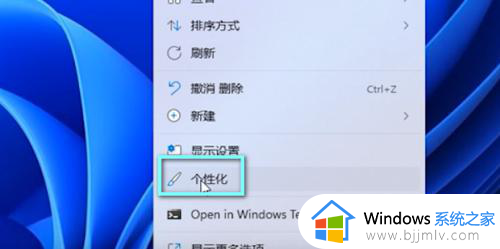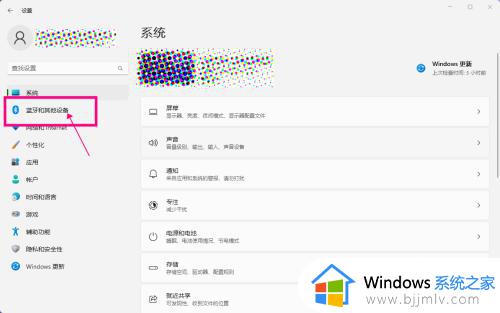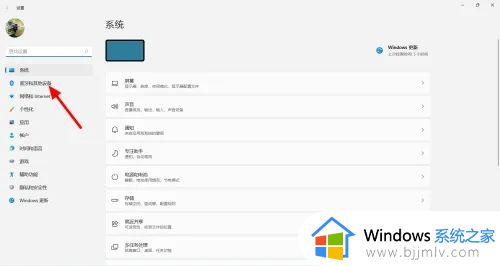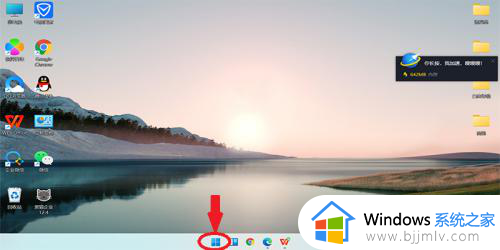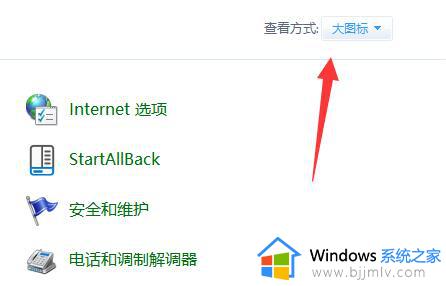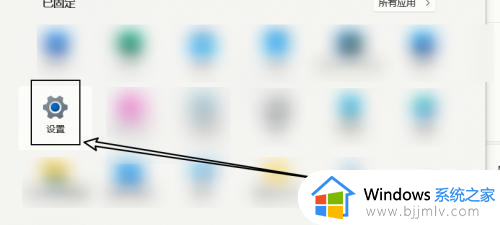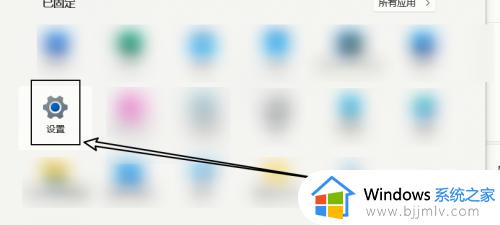win11鼠标指针大小怎么调 win11调鼠标指针大小设置方法
更新时间:2022-11-21 10:02:54作者:runxin
鼠标作为用户操作win11电脑的重要输入设备之一,很多用户也都会入手自己喜欢的品牌鼠标设备,可是最近有在将鼠标连接win11电脑之后,却发现系统默认的鼠标指针图标较小,对此win11鼠标指针大小怎么调呢?这里小编就来教大家win11调鼠标指针大小设置方法。
具体方法:
1、鼠标点击任务栏中的【开始菜单】,点击打开【设置】。
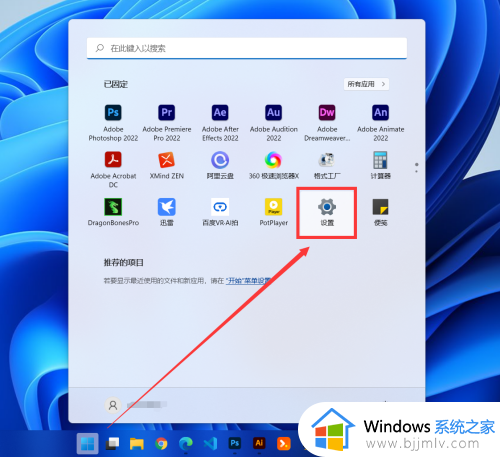
2、鼠标点击左侧菜单栏中的【辅助功能】。
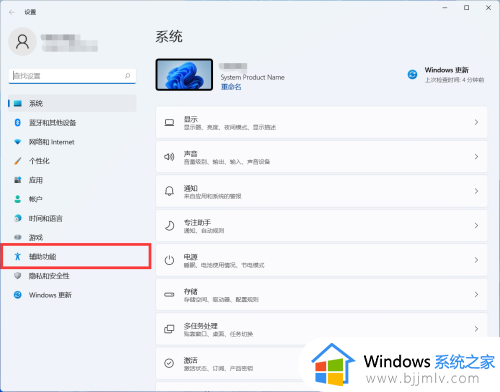
3、在右侧项目列表中找到【鼠标指针和触控】,点击打开。
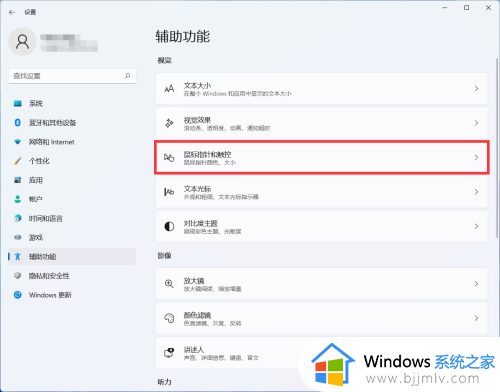
4、选择鼠标的指针样式和指针的大小后,即可完成设置。
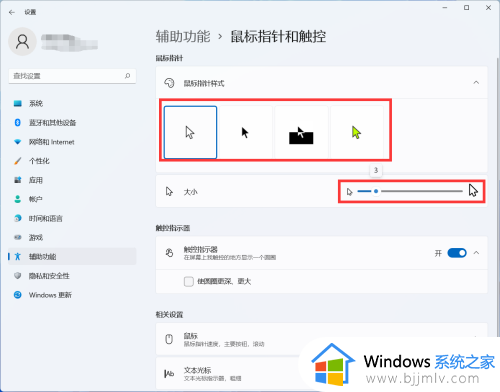
以上就是小编带来的win11调鼠标指针大小设置方法了,还有不清楚的用户就可以参考一下小编的步骤进行操作,希望能够对大家有所帮助。